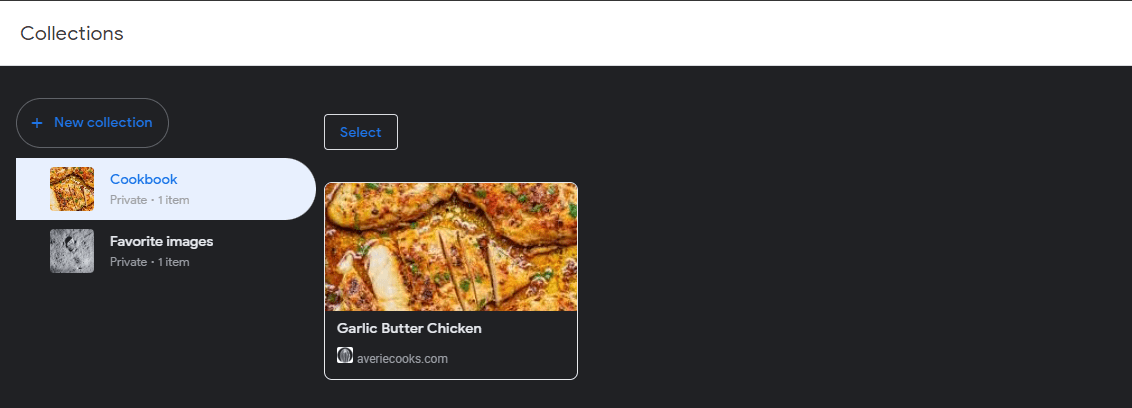De vegades, la vida digital pot ser agitada i confusa, amb els usuaris ingerint tanta informació cada dia. Si veieu alguna cosa interessant, us podeu comprometre a recordar-la només per oblidar-la uns minuts més tard un cop hàgiu trobat alguna cosa nova. Afortunadament, Google ha trobat una solució potencial per a aquest problema amb Google Collection. Si esteu interessats en un espai digital on podeu emmagatzemar els vostres llocs, contingut o idees preferits, potser voldreu consultar aquesta plataforma d'agregació. Per esbrinar com utilitzar les col·leccions de Google, llegiu a continuació per obtenir més informació al respecte.
Lectures relacionades:
Què és Google Collections?
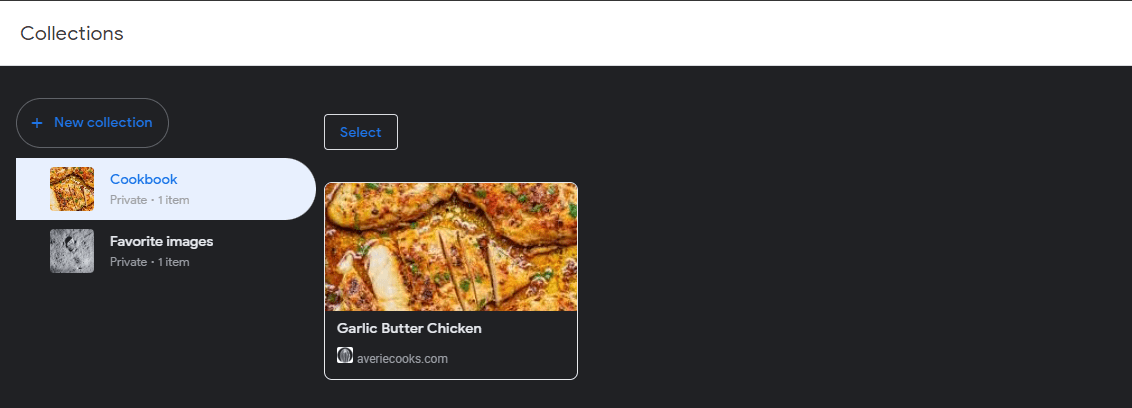
Imagineu les col·leccions de Google com Pinterest, un agregador de contingut, només integrades a la Cerca de Google. Utilitzem la Cerca de Google per pràcticament tot a la nostra vida, de manera que si busqueu idees o llocs d'acampada, podeu desar qualsevol resultat de cerca interessant a la vostra col·lecció. Podeu marcar imatges, ubicacions a Google Maps, productes per comprar i receptes per fer. Això fa que sigui extremadament fàcil organitzar els vostres interessos en categories rellevants perquè pugueu consultar-los més endavant quan us convingui.
La gent utilitza la Cerca de Google per a moltes coses, però és possible que s'oblidi de desar qualsevol informació important de les pàgines web que recorren. Col·leccions de Google és una manera perquè la gent desi informació ràpidament. No hi ha molta gent que sap que podeu revisar l'historial de cerques de Google per trobar pàgines que heu visitat i recuperar informació d'aquesta manera, però qui vol passar per aquest procés ardu? Google també us pot suggerir contingut similar segons els vostres gustos. Per exemple, si us heu estat preparant per a un sopar i heu estat buscant a Google receptes saboroses, Google notarà les vostres tendències de cerca i us recomanarà algunes receptes per desar-les a Col·leccions.
Com utilitzar les col·leccions de Google
Si esteu interessats a utilitzar Google Collections, potser us preguntareu com podeu configurar-lo. Seguiu aquests senzills passos:
A Android
Per crear una col·lecció a Android:
- Obriu l'aplicació Google al vostre Android.
- A la part inferior, toqueu Col·leccions > Veure les vostres col·leccions > Col·leccions noves .
- Anomena la col·lecció com vulguis.
- Toqueu Crear .
- A partir d'aquí, podeu cercar coses per desar a Internet.
Per desar elements a una col·lecció:
- Obriu l'aplicació Google al vostre Android.
- Fes una cerca a Google com ho faries normalment.
- Toqueu el resultat que voleu desar.
- A la pàgina web resultant, toqueu la icona Marcador per desar-la a la vostra col·lecció.
- Per a les imatges, cerqueu la imatge que vulgueu, toqueu-la, toqueu la icona d'el·lipses verticals i, a continuació, la icona d'adreces d'interès .
Al PC
Per crear una col·lecció nova al PC:
- Aneu a google.com/collections .
- Feu clic a Nova col·lecció a l'esquerra.
- Poseu un nom a la col·lecció i feu clic a Crea .
Per desar elements a una col·lecció a l'ordinador:
- Feu qualsevol cerca a Google.
- És possible que vegeu una icona de marcador al costat de determinats resultats de la cerca o a l'extrem superior dret d'una miniatura de cerca.
- Feu clic a la icona Marcador per desar-lo en una col·lecció.
Nota: no tots els resultats de la cerca us permeten desar a la Col·lecció de Google. La majoria de vegades els resultats del fragment enriquit de Google sí.
Per què les col·leccions de Google són bones d'utilitzar?
Conveniència
Aquells als quals els agrada crear taulers d'humor, recopilar receptes o afegir ubicacions a les adreces d'interès poden desitjar un lloc ordenat per emmagatzemar tota aquesta informació. Podrien cercar aplicacions i serveis de tercers, però el nivell d'integració que proporciona Google és just allà. Amb aplicacions de tercers, probablement haureu de descarregar una extensió al vostre navegador i desar contingut d'aquesta manera. Tot i que això no és gens dolent, no tothom vol una extensió potencialment poc fiable al navegador que faci un seguiment de tot el que estan fent. Amb Google Collections, podeu continuar utilitzant Internet com ho feu habitualment sense haver de configurar res.
Inspiració
Hi ha tant contingut a Internet per inspirar-se que es perd. Tant si sou un professor que busca nous recursos o fonts de coneixement, un cuiner que busca noves receptes o un home a l'aire lliure que busca nous llocs fantàstics, podeu trobar-ho tot amb una cerca ràpida a Google. El problema és recordar tota aquesta informació quan és important. Quin sentit té aprendre una recepta si l'oblides a l'hora de cuinar? Amb Google Collections podeu emmagatzemar contingut fàcilment i trobar nous suggeriments en una plataforma.